In diesem Artikel zeige ich dir, wie du einen Sonoff Basic R3 mit der freien Software „Tasmota“ flashen kannst.
Inhalt
Was ist das alles überhaupt?
Nun, was ist denn überhaupt ein Sonoff oder Tasmota? Sonoff stellt sehr preiswerte Smart Home Geräte her, die meistens auf dem ESP8266 basieren. Leider ist dort aber nur eine herstellereigene Software installiert, sodass man die Geräte nur in der eWeLink App benutzen kann. Das lässt sich aber ändern, indem man die quelloffene Firmware Tasmota flasht. Diese lässt sich dann z.B. mit dem eigenen MQTT Server verwenden und in verschiedenste Systeme integrieren, ohne mit fremden Servern zu kommunizieren.
Was brauche ich dafür?
Zum Flashen benötigst du nur ein paar kleine Dinge:
- USB zu Seriell Adapter
- Sonoff Basic R3
- GPIO Jumper Kabel
- Header Pins
Zudem brauchst du natürlich einen PC mit USB-Anschluss. Ich werde es in diesem Artikel mit Windows zeigen, bei MacOS oder Linux ist es aber sehr ähnlich.
NodeMCU-PyFlasher installieren und einstellen
Der ebenfalls quelloffene NodeMCU-PyFlasher empfiehlt sich sehr für eine schöne grafische Oberfläche zum Flashen von Mikrocontrollern.
Lade dir dafür auf GitHub die neueste Version herunter und installiere sie nach der Installationsanleitung.
Beim ersten Start sollte das Programm ungefähr so aussehen:
Um den Sonoff Basic R3 zu flashen, brauchen wir zuerst die Firmware, welche wir flashen möchten, also Tasmota. Lade dir dafür hier die neueste Version von tasmota-basic.bin herunter (ehemals sonoff-basic.bin). Scrolle dafür bei den Releases etwas herunter und du wirst die Datei finden.
Stelle nun die folgenden Einstellungen ein, um deinen Sonoff Basic R3 zu flashen:
Flashen des Sonoffs
ACHTUNG: Bei der Arbeit mit dem Sonoff auf jeden Fall sicherstellen, dass kein Strom angeschlossen ist, also die 230 V Leitung getrennt ist. Hierbei besteht sonst Lebensgefahr! Ich übernehme keine Haftung und du handelst auf eigene Gefahr!
Schließe nun die GPIO Jumper Kabel an den USB zu Seriell Adapter und die Header Pins wie folgt an:
| VCC | 3.3V |
| RX | TX |
| TX | RX |
| GND | GND |
Wichtig ist dabei, dass RX und TX jeweils über Kreuz angeschlossen werden, da die Daten an der einen Seite empfangen und an der anderen gesendet werden müssen.
Öffne nun die Hülle des Sonoffs und halte die Header Pins in richtiger Reihenfolge an die Kontakte, sodass der Kontakt nicht abbricht. Hier gibt es eine kleine Beschriftung, wo welcher Anschluss ist.
Halte nun den Knopf auf dem Sonoff gedrückt und stecke den Adapter in deinen PC ein. Danach kannst du den Knopf wieder loslassen. Installiere gegebenenfalls noch die passenden Treiber für den Adapter und starte den Flashvorgang. Wenn das beendet ist, kannst du den Adapter wieder abziehen und den Sonoff wieder zusammen bauen.
Tasmota einrichten
Wenn alles wieder wie vorher zusammen gebaut ist, kannst du den Sonoff an den Strom anschließen. Jetzt sollte die integrierte LED anfangen zu blinken.
Schaue jetzt bei den verfügbaren WLAN-Netzwerken nach. Hier sollte jetzt ein neues WLAN-Netzwerk namens „tasmota-“ und einer vierstelligen Zahl, erscheinen. Verbinde dich mit diesem Netzwerk und es sollte sich automatisch eine Weboberfläche von Tasmota öffnen.
Hier Kannst du die SSID und das Passwort von deinem heimischen WLAN eingeben, mit welchem sich der Sonoff verbinden soll. Jetzt sollte sich der Sonoff neu starten und das temporäre Netzwerk verschwinden.
Schaue jetzt in der Weboberfläche deines Routers nach, welche IP-Adresse der Sonoff bekommen hat und gib diese in deinem Browser ein. Jetzt wird dir die vollständige Oberfläche angezeigt und du kannst als erstes nach neuen Updates suchen.
Wenn du den Sonoff beispielsweise mit MQTT betreiben möchtest, kannst du dies hier auch einstellen, was ich aber nochmal in einem anderen Artikel genauer erklären werde.
Jetzt kommt der erste Test: Mit „Toggle“ kannst du den Sonoff schalten. Du solltest auch ein leises Klicken vom Relais im Sonoff hören können.
Ich hoffe, dass ich dir gut weiterhelfen konnte. Wenn du noch Fragen hast, schreibe sie gerne in einem Kommentar.



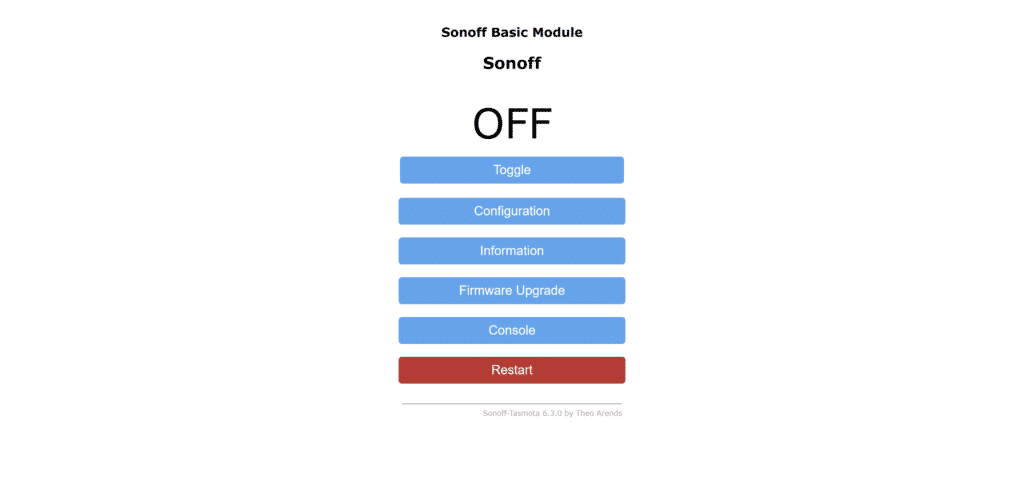


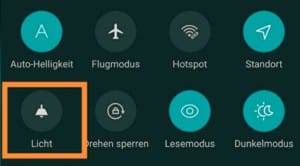

Hallo,
das ist eine tolle Anleitung, funktioniert das auch für das
„SONOFF 4CH R3 WiFi DIY Smart Switch 4 Wege Hausautomations-Switch Modul Kompatibel mit Alexa Google Home“
hast du da auch eine Anleitung?
LG Heinz
Hallo Heinz,
danke für das positive Feedback.
Vom Prinzip her ist das Flashen für den SONOFF 4CH R3 gleich. Du musst nur im Internet entsprechend nach der korrekten PIN-Belegung deines genauen Modelles schauen. In Tasmota kannst du dann auch den 4CH in den Einstellungen auswählen, damit du alle 4 Relais ansteuern kannst.
Ich besitze den SONOFF 4CH leider nicht, deswegen kann ich es leider auch nicht so testen oder eine Anleitung darüber schreiben.
Ich hoffe, dass ich dir damit helfen konnte. Falls noch Fragen sein sollten, natürlich einfach gerne fragen ;-).
Viele Grüße
Jan